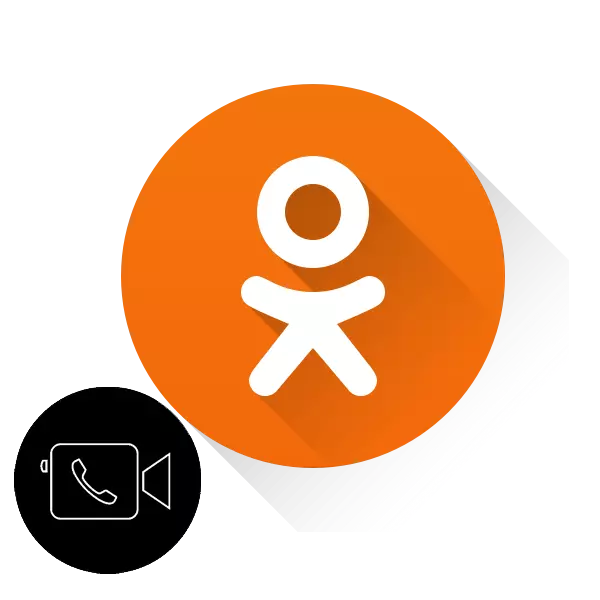
ಮಾತನಾಡುವ ಸಂದರ್ಭದಲ್ಲಿ ಸಂಭಾಷಣೆಯನ್ನು ನೋಡುವ ಸಾಮರ್ಥ್ಯವು ಜನರ ನಡುವೆ ಸಂವಹನ ನಡೆಸುವಲ್ಲಿ ಪ್ರಮುಖ ಅಂಶವಾಗಿದೆ. ಇತ್ತೀಚೆಗೆ, ವಿವಿಧ ಸಾಮಾಜಿಕ ನೆಟ್ವರ್ಕ್ಗಳು ತಮ್ಮ ಬಳಕೆದಾರರನ್ನು ವೀಡಿಯೊ ಕರೆಯಾಗಿ ಒದಗಿಸುತ್ತವೆ. ಇದು ಒಂದು ವಿನಾಯಿತಿ ಮತ್ತು ಮಲ್ಟಿಲಿಯನ್ ಯೋಜನೆಯ ಸಹಪಾಠಿಗಳು ಅಲ್ಲ. ಆದ್ದರಿಂದ ಸಹಪಾಠಿಗಳಲ್ಲಿ ವೀಡಿಯೊ ಕರೆ ಅನ್ನು ಹೇಗೆ ಕಾನ್ಫಿಗರ್ ಮಾಡುವುದು?
ಸಹಪಾಠಿಗಳಲ್ಲಿ ವೀಡಿಯೊ ಕರೆ ಕಸ್ಟಮೈಸ್ ಮಾಡಿ
ಸಹಪಾಠಿಗಳಲ್ಲಿ ವೀಡಿಯೊ ಕರೆಗಳನ್ನು ಮಾಡಲು, ನೀವು ಹೆಚ್ಚುವರಿ ಸಾಫ್ಟ್ವೇರ್ ಅನ್ನು ಸ್ಥಾಪಿಸಬೇಕು ಅಥವಾ ನವೀಕರಿಸಬೇಕು, ಆನ್ಲೈನ್ ಕ್ಯಾಮರಾ, ಆಡಿಯೊ ಉಪಕರಣಗಳನ್ನು ಆಯ್ಕೆ ಮಾಡಿ ಮತ್ತು ಇಂಟರ್ಫೇಸ್ ಅನ್ನು ಕಾನ್ಫಿಗರ್ ಮಾಡಿ. ಸೈಟ್ ಸಹಪಾಠಿಗಳು ಮತ್ತು ಮೊಬೈಲ್ ಸಂಪನ್ಮೂಲ ಅನ್ವಯಗಳಲ್ಲಿ ಪೂರ್ಣ ಆವೃತ್ತಿಯಲ್ಲಿ ಈ ಕ್ರಿಯೆಗಳನ್ನು ಮಾಡಲು ಪ್ರಯತ್ನಿಸೋಣ. ನೀವು ಸ್ನೇಹಿತರನ್ನು ಮಾತ್ರ ಕರೆಯಬಹುದು ಎಂಬುದನ್ನು ದಯವಿಟ್ಟು ಗಮನಿಸಿ.ವಿಧಾನ 1: ಸೈಟ್ನ ಪೂರ್ಣ ಆವೃತ್ತಿ
ಮೊದಲಿಗೆ, ಸಾಮಾಜಿಕ ನೆಟ್ವರ್ಕ್ ಸೈಟ್ನ ಪೂರ್ಣ ಆವೃತ್ತಿಯಲ್ಲಿ ವೀಡಿಯೊ ಕರೆಗಳನ್ನು ಮಾಡಲು ಪ್ರಯತ್ನಿಸಿ. ಸಂಪನ್ಮೂಲ ಟೂಲ್ಕಿಟ್ ಬಳಕೆದಾರರ ಅನುಕೂಲಕ್ಕಾಗಿ ವಿವಿಧ ಸೆಟ್ಟಿಂಗ್ಗಳನ್ನು ಉತ್ಪಾದಿಸಲು ನಿಮಗೆ ಅನುಮತಿಸುತ್ತದೆ.
- ಸಂಗೀತವನ್ನು ಕೇಳಲು, ವೀಡಿಯೊಗಳನ್ನು ವೀಕ್ಷಿಸಲು, ವೀಕ್ಷಿಸಲು, ಸಹಪಾಠಿಗಳು ಮಾತನಾಡುವಾಗ ಸಂವಾದಕರ ಚಿತ್ರಣವನ್ನು ನೋಡಿ, ವಿಶೇಷ ಪ್ಲಗ್ಇನ್ ಅನ್ನು ನಿಮ್ಮ ಬ್ರೌಸರ್ನಲ್ಲಿ ಸ್ಥಾಪಿಸಬೇಕು - ಅಡೋಬ್ ಫ್ಲ್ಯಾಶ್ ಪ್ಲೇಯರ್. ಕೊನೆಯ ಸಾಮಯಿಕ ಆವೃತ್ತಿಗೆ ಸ್ಥಾಪಿಸಿ ಅಥವಾ ನವೀಕರಿಸಿ. ಈ ಪ್ಲಗ್ಇನ್ ಅನ್ನು ಹೇಗೆ ನವೀಕರಿಸುವುದು ಎಂಬುದರ ಕುರಿತು ಇನ್ನಷ್ಟು ಓದಿ, ಕೆಳಗೆ ನಿರ್ದಿಷ್ಟಪಡಿಸಿದ ಲಿಂಕ್ ಅನ್ನು ಕ್ಲಿಕ್ ಮಾಡುವುದರ ಮೂಲಕ ನಮ್ಮ ವೆಬ್ಸೈಟ್ನಲ್ಲಿ ನೀವು ಇನ್ನೊಂದು ಲೇಖನದಲ್ಲಿ ಮಾಡಬಹುದು.
- ಇಂಟರ್ನೆಟ್ ಬ್ರೌಸರ್ನಲ್ಲಿ odnoklassniki.ru ವೆಬ್ಸೈಟ್ ತೆರೆಯಿರಿ, ನಾವು ದೃಢೀಕರಣವನ್ನು ಹಾದು ಹೋಗುತ್ತೇವೆ, ನಿಮ್ಮ ಪುಟಕ್ಕೆ ನಾವು ಹೋಗುತ್ತೇವೆ. ಟೂಲ್ಬಾರ್ನ ಮೇಲ್ಭಾಗದಲ್ಲಿ, "ಸ್ನೇಹಿತರು" ಗುಂಡಿಯಲ್ಲಿ LKM ಅನ್ನು ಕ್ಲಿಕ್ ಮಾಡಿ.
- ತನ್ನ franndist ರಲ್ಲಿ, ನಾವು ಮಾತನಾಡಲು ಹೋಗುವ ಒಬ್ಬ ಬಳಕೆದಾರ, ನಾವು ತನ್ನ ಅವತಾರ ಮತ್ತು ಕಾಣಿಸಿಕೊಳ್ಳುವ ಮೆನುವಿನಲ್ಲಿ ಮೌಸ್ ತರಲು, "ಕರೆ" ಆಯ್ಕೆ.
- ನೀವು ಮೊದಲ ಬಾರಿಗೆ ಈ ಆಯ್ಕೆಯನ್ನು ಬಳಸಿದರೆ, ನಿಮ್ಮ ಚೇಂಬರ್ ಮತ್ತು ಮೈಕ್ರೊಫೋನ್ಗೆ ಸಹಪಾಠಿಗಳಿಗೆ ಪ್ರವೇಶಕ್ಕಾಗಿ ಸಿಸ್ಟಮ್ ಕೇಳುತ್ತದೆ ಇದರಲ್ಲಿ ವಿಂಡೋ ಕಾಣಿಸಿಕೊಳ್ಳುತ್ತದೆ. ನೀವು ಒಪ್ಪಿದರೆ, ನೀವು "ಅನುಮತಿಸು" ಗುಂಡಿಯನ್ನು ಒತ್ತಿ ಮತ್ತು ಈ ಕ್ರಮವು ಸ್ವಯಂಚಾಲಿತವಾಗಿ ಸಂಭವಿಸುತ್ತದೆ.
- ಕರೆ ಪ್ರಾರಂಭವಾಗುತ್ತದೆ. ಚಂದಾದಾರರು ನಮಗೆ ಉತ್ತರಿಸಲು ನಿರೀಕ್ಷಿಸಲಾಗುತ್ತಿದೆ.
- ಕರೆ ಮತ್ತು ಸಂಭಾಷಣೆ ಪ್ರಕ್ರಿಯೆಯಲ್ಲಿ, ನೀವು ವೀಡಿಯೊ ಇಮೇಜ್ ಅನ್ನು ಆಫ್ ಮಾಡಬಹುದು, ಉದಾಹರಣೆಗೆ, ಚಿತ್ರದ ಗುಣಮಟ್ಟವು ಅಪೇಕ್ಷಿತವಾಗಿರುತ್ತದೆ.
- ನೀವು ಬಯಸಿದರೆ, ಅನುಗುಣವಾದ ಗುಂಡಿಯಲ್ಲಿ ಎಡ ಮೌಸ್ ಗುಂಡಿಯನ್ನು ಕ್ಲಿಕ್ ಮಾಡುವುದರ ಮೂಲಕ ನೀವು ಮೈಕ್ರೊಫೋನ್ ಅನ್ನು ಆಫ್ ಮಾಡಬಹುದು.
- ಮತ್ತೊಂದು ವೆಬ್ಕ್ಯಾಮ್ ಅಥವಾ ಮೈಕ್ರೊಫೋನ್ ಅನ್ನು ಆಯ್ಕೆ ಮಾಡುವ ಮೂಲಕ ಸಂಪರ್ಕಿಸಲು ಉಪಕರಣಗಳನ್ನು ಬದಲಾಯಿಸುವ ಸಾಮರ್ಥ್ಯವೂ ಇದೆ.
- ಪೂರ್ಣ ಸ್ಕ್ರೀನ್ ಮೋಡ್ನಲ್ಲಿ ವೀಡಿಯೊ ಕರೆ ಮಾಡಬಹುದು.
- ಅಥವಾ, ಇದಕ್ಕೆ ವಿರುದ್ಧವಾಗಿ, ಸಂಭಾಷಣೆ ಪುಟವನ್ನು ಸಣ್ಣ ಕಿಟಕಿಯಾಗಿ ರೋಲ್ ಮಾಡಿ.
- ಕರೆ ಅಥವಾ ಸಂಭಾಷಣೆಯನ್ನು ಅಂತ್ಯಗೊಳಿಸಲು, ಐಕಾನ್ ಅನ್ನು ಹ್ಯಾಂಡ್ಸೆಟ್ನೊಂದಿಗೆ ಒತ್ತಿರಿ.
ಹೆಚ್ಚು ಓದಿ: ಅಡೋಬ್ ಫ್ಲಾಶ್ ಪ್ಲೇಯರ್ ನವೀಕರಿಸಲು ಹೇಗೆ
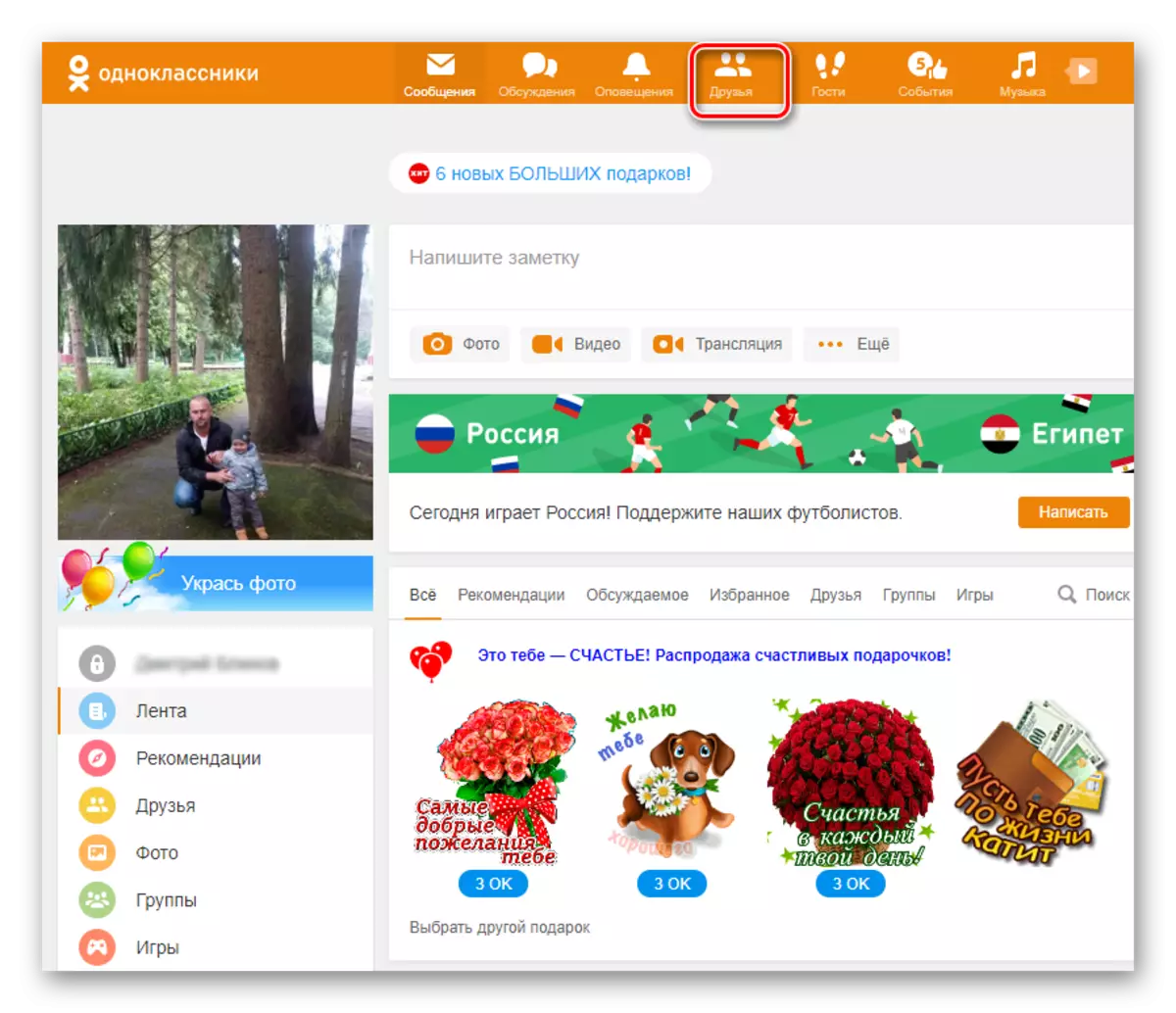
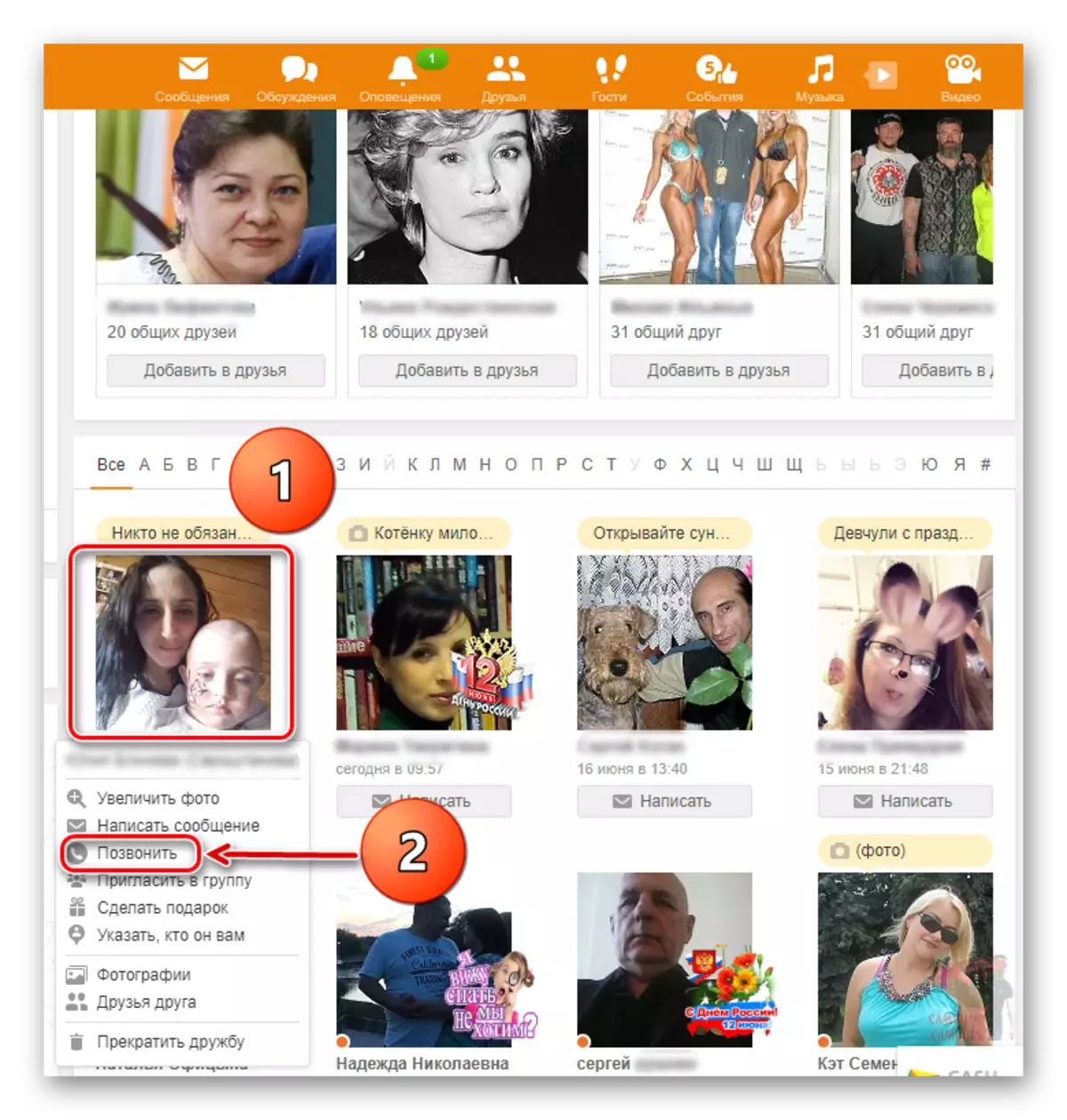
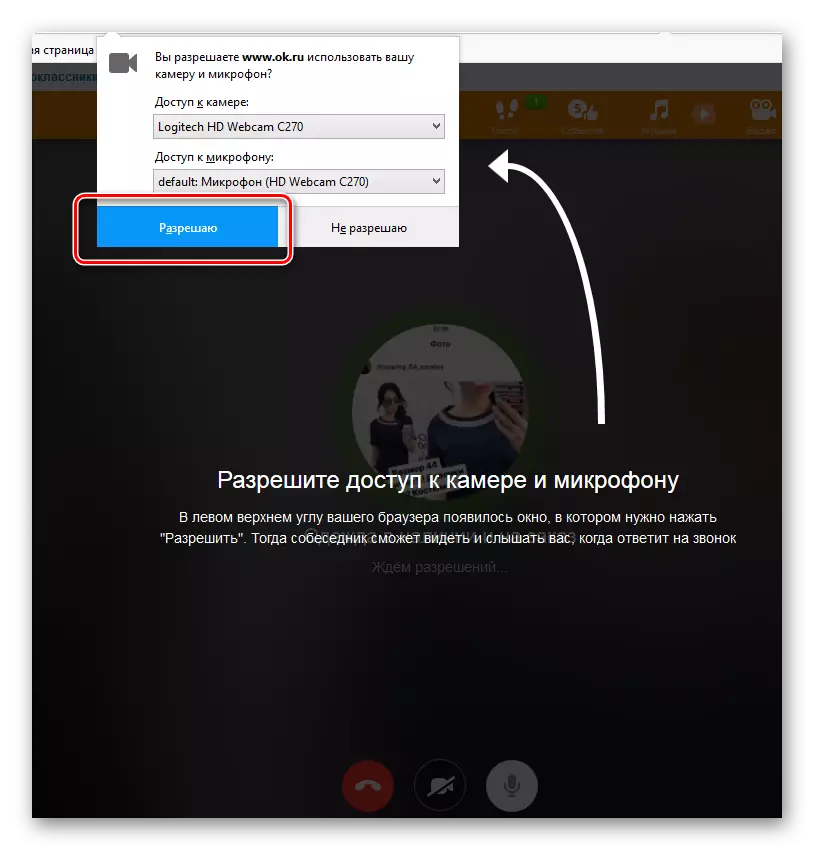





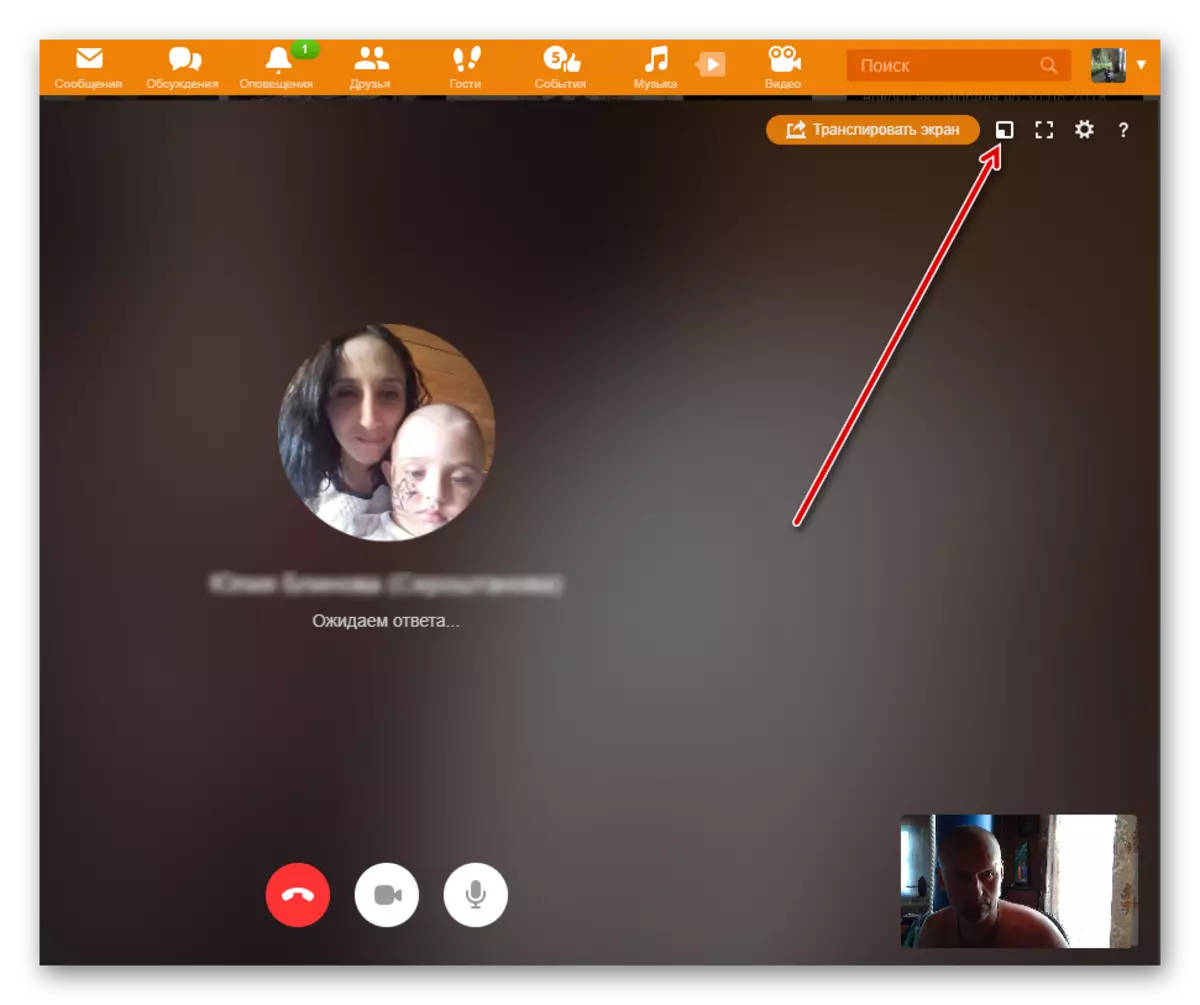

ವಿಧಾನ 2: ಮೊಬೈಲ್ ಅಪ್ಲಿಕೇಶನ್
ಆಂಡ್ರಾಯ್ಡ್ ಮತ್ತು ಐಒಎಸ್ ಸಾಧನಗಳಿಗೆ ಸಹಪಾಠಿಗಳ ಕಾರ್ಯಚಟುವಟಿಕೆಗಳು ಸಂಪನ್ಮೂಲದಲ್ಲಿ ಸ್ನೇಹಿತರಿಗೆ ವೀಡಿಯೊ ಕರೆ ಮಾಡಲು ನಿಮಗೆ ಅವಕಾಶ ಮಾಡಿಕೊಡುತ್ತದೆ. ಸಾಮಾಜಿಕ ನೆಟ್ವರ್ಕ್ ಸೈಟ್ನ ಪೂರ್ಣ ಆವೃತ್ತಿಗಿಂತಲೂ ಸೆಟ್ಟಿಂಗ್ಗಳು ಸುಲಭವಾಗಿದೆ.
- ಅಪ್ಲಿಕೇಶನ್ ಅನ್ನು ರನ್ ಮಾಡಿ, ಲಾಗಿನ್ ಮತ್ತು ಪಾಸ್ವರ್ಡ್ ಅನ್ನು ನಮೂದಿಸಿ, ಪರದೆಯ ಮೇಲಿನ ಎಡ ಮೂಲೆಯಲ್ಲಿ ಸೇವೆ ಬಟನ್ ಅನ್ನು ಒತ್ತಿರಿ.
- ಹಾಡನ್ನು "ಸ್ನೇಹಿತರು" ಟ್ಯಾದಾಮ್ನಲ್ಲಿನ ರೇಖೆಯ ಮುಂದಿನ ಪುಟವನ್ನು ಹಾಳೆ.
- "ಎಲ್ಲಾ" ಟ್ಯಾಬ್ನಲ್ಲಿ "ಸ್ನೇಹಿತರ" ವಿಭಾಗದಲ್ಲಿ, ನಾವು ಕರೆ ಮಾಡುವ ಬಳಕೆದಾರರನ್ನು ಆಯ್ಕೆ ಮಾಡಿ ಮತ್ತು ಅವರ ಅವತಾರವನ್ನು ಕ್ಲಿಕ್ ಮಾಡಿ.
- ನಿಮ್ಮ ಸ್ನೇಹಿತನ ಪ್ರೊಫೈಲ್ಗೆ ನಾವು ಹೋಗುತ್ತೇವೆ, ಪರದೆಯ ಮೇಲಿನ ಬಲ ಮೂಲೆಯಲ್ಲಿ ಫೋನ್ ಟ್ಯೂಬ್ ಐಕಾನ್ ಅನ್ನು ಒತ್ತಿರಿ.
- ಮತ್ತೊಂದು ಬಳಕೆದಾರರ ಉತ್ತರಕ್ಕಾಗಿ ಕಾಯುತ್ತಿರುವ ಸವಾಲು ಪ್ರಾರಂಭವಾಗುತ್ತದೆ. ಸ್ನೇಹಿತನ ಅವತಾರದಲ್ಲಿ, ನಿಮ್ಮ ಇಮೇಜ್ ಅನ್ನು ಹಿನ್ನೆಲೆಯಲ್ಲಿ ನೀವು ಸಕ್ರಿಯಗೊಳಿಸಬಹುದು ಅಥವಾ ನಿಷ್ಕ್ರಿಯಗೊಳಿಸಬಹುದು.
- ಟೂಲ್ಬಾರ್ನ ಕೆಳಭಾಗದಲ್ಲಿ ನಿಮ್ಮ ಮೊಬೈಲ್ ಸಾಧನದ ಮೈಕ್ರೊಫೋನ್ ಅನ್ನು ಸಹ ನೀವು ನಿಯಂತ್ರಿಸಬಹುದು.
- ಸೂಕ್ತ ಗುಂಡಿಯನ್ನು ಕ್ಲಿಕ್ಕಿಸುವುದರ ಮೂಲಕ, ಹೆಡ್ಫೋನ್ ಮೋಡ್ನಿಂದ ಸ್ಪೀಕರ್ಫೋನ್ ಮತ್ತು ಹಿಂದಕ್ಕೆ ಮಾತನಾಡುವಾಗ ನೀವು ಸಾಧನದ ಡೈನಾಮಿಕ್ಸ್ ಅನ್ನು ಬದಲಾಯಿಸಬಹುದು.
- ಸ್ನೇಹಿತನೊಂದಿಗೆ ಸಂಭಾಷಣೆಯನ್ನು ಮುಗಿಸಲು, ನೀವು ಕೆಂಪು ವೃತ್ತದಲ್ಲಿ ಟ್ಯೂಬ್ನೊಂದಿಗೆ ಐಕಾನ್ ಅನ್ನು ಆರಿಸಬೇಕಾಗುತ್ತದೆ.


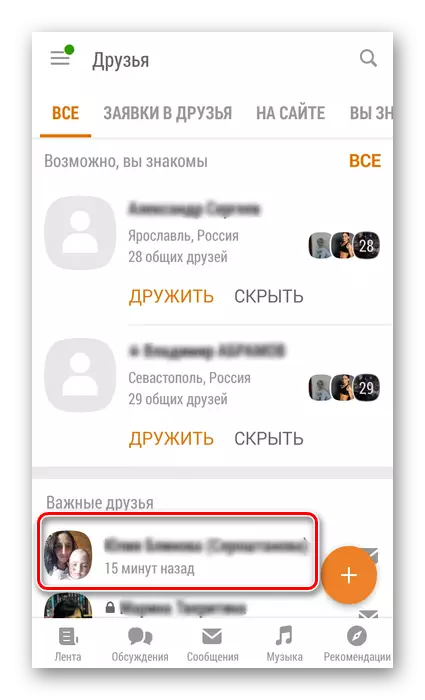



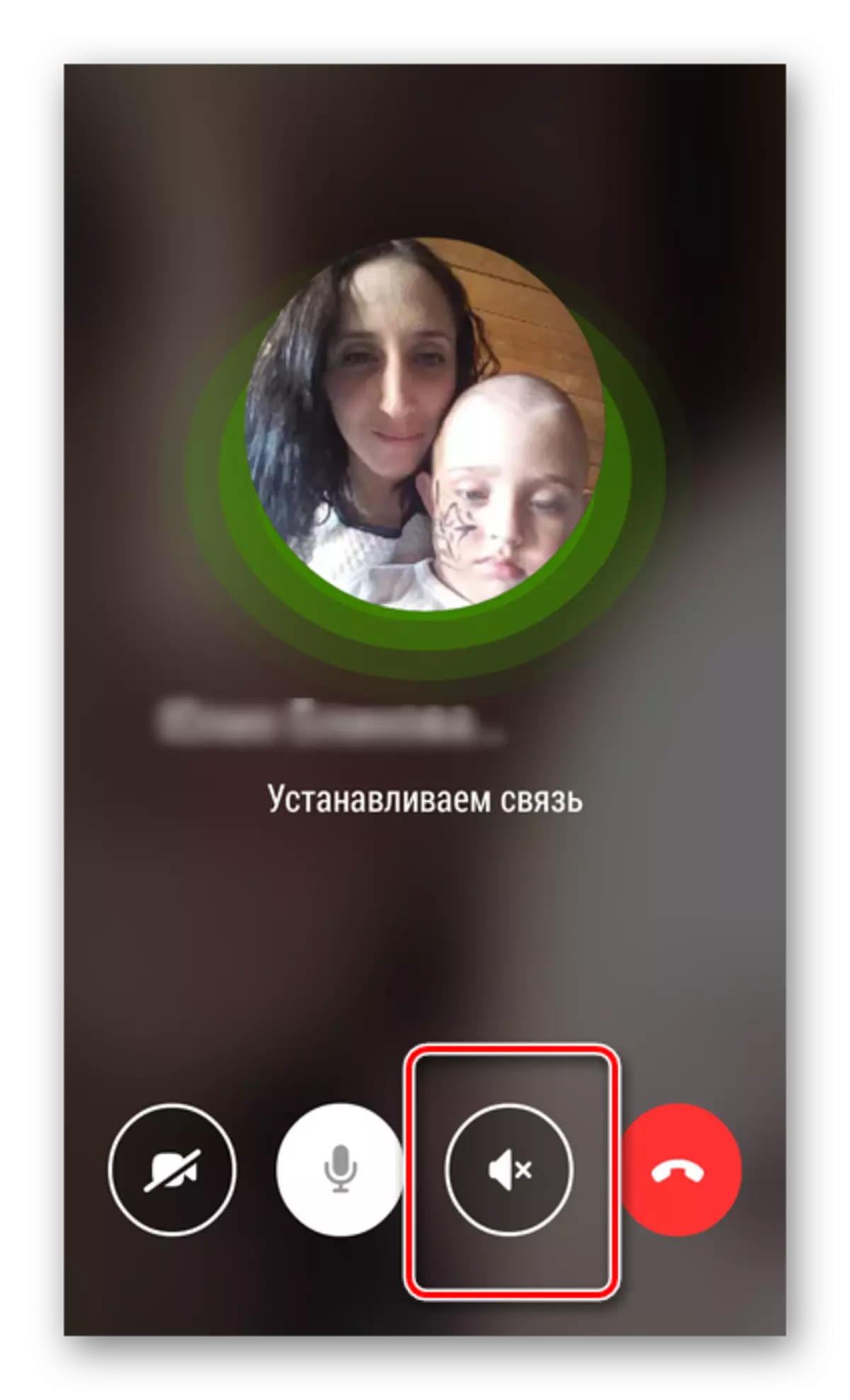

ನೀವು ಮನವರಿಕೆಯಾಗಿರುವಂತೆ, ಸಹಪಾಠಿಗಳಲ್ಲಿ ನಿಮ್ಮ ಸ್ನೇಹಿತರಿಗೆ ವೀಡಿಯೊ ಕರೆ ಮಾಡಿ. ನಿಮ್ಮ ವಿವೇಚನೆಯಿಂದ ಸಂಭಾಷಣೆ ಇಂಟರ್ಫೇಸ್ ಅನ್ನು ನೀವು ಸಂರಚಿಸಬಹುದು. ಸಂತೋಷದಿಂದ ಸಂವಹನ ಮತ್ತು ಸ್ನೇಹಿತರನ್ನು ಮರೆಯಬೇಡಿ.
ಇದನ್ನೂ ನೋಡಿ: ಸಹಪಾಠಿಗಳಲ್ಲಿ ಸ್ನೇಹಿತರನ್ನು ಸೇರಿಸುವುದು
